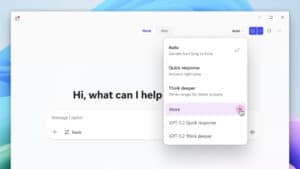Track Expenses with Excel Spreadsheets: การจัดงบประมาณที่ชาญฉลาดยิ่งขึ้น
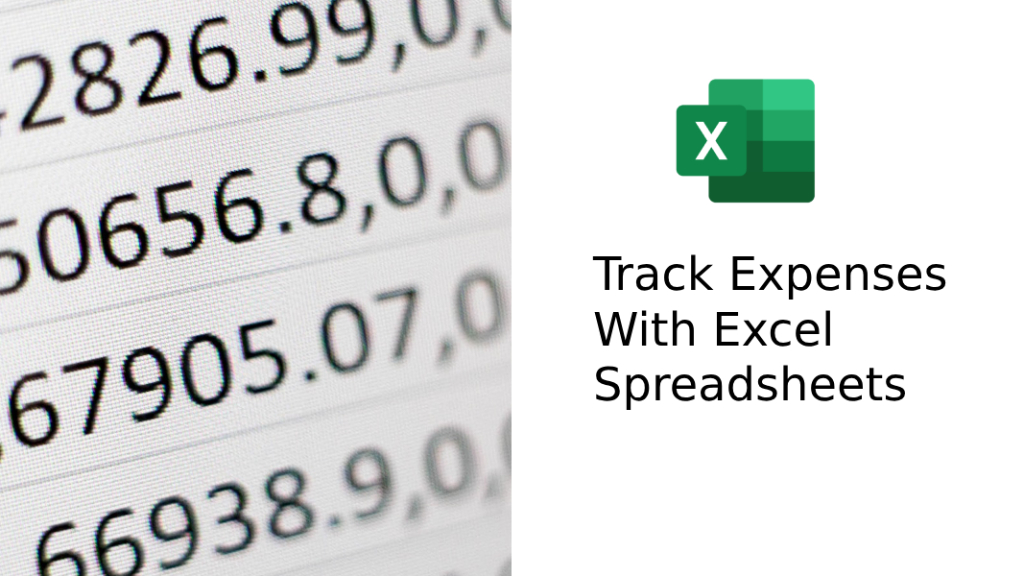
การจัดการการเงินของคุณไม่จำเป็นต้องซับซ้อน วิธีหนึ่งที่ใช้งานได้จริงและยืดหยุ่นที่สุดในการควบคุมการใช้จ่าย คือการ Track Expenses with Excel ด้วยฟังก์ชันที่ทรงพลัง เทมเพลตที่ปรับแต่งได้ และเครื่องมือแสดงภาพในตัว Excel ช่วยให้คุณควบคุมค่าใช้จ่ายได้อย่างง่ายดาย ไม่ว่าจะใช้ส่วนตัวหรือเพื่อธุรกิจขนาดเล็ก
ต่อไปนี้คือวิธีที่คุณสามารถเปลี่ยน Excel ให้กลายเป็นผู้ช่วยจัดการการเงินส่วนตัวของคุณ
เริ่มต้นด้วยเทมเพลตติดตามค่าใช้จ่ายใน Excel
หากคุณยังใหม่กับ Excel หรือการวางงบประมาณ การใช้เทมเพลตที่สร้างไว้แล้วคือวิธีที่เร็วที่สุดในการเริ่มต้น Microsoft มีเทมเพลตให้ใช้ฟรีหลายแบบ ครอบคลุมตั้งแต่งบประมาณรายเดือนส่วนตัว ไปจนถึงบันทึกค่าใช้จ่ายธุรกิจขนาดเล็ก
ข้อดีของการใช้เทมเพลต:
- มีหมวดหมู่รายรับและรายจ่ายไว้ล่วงหน้า
- มีสูตรคำนวณอัตโนมัติรวมยอดและส่วนต่าง
- มีกราฟและแผนภูมิที่เข้าใจง่าย
- สามารถปรับแต่งให้เหมาะกับสถานการณ์เฉพาะของคุณ
วิธีใช้งาน: เปิด Excel ไปที่ “ไฟล์ > สร้างใหม่” และค้นหาคำว่า “expense tracker” เลือกรูปแบบที่เหมาะกับไลฟ์สไตล์หรือการดำเนินงานของคุณ
หมวดหมู่ที่สำคัญในงบประมาณส่วนบุคคลของคุณ
เพื่อให้การติดตามค่าใช้จ่ายมีประสิทธิภาพ คุณควรกำหนดหมวดหมู่ที่ชัดเจนและเกี่ยวข้อง ดังตัวอย่างต่อไปนี้:
หมวดหมู่ | ตัวอย่างค่าใช้จ่าย |
ที่อยู่อาศัย | ค่าเช่า ค่าผ่อนบ้าน ค่าสาธารณูปโภค อินเทอร์เน็ต |
อาหารและของใช้ | ซื้อของจากซูเปอร์มาร์เก็ต กินข้าวนอกบ้าน |
การเดินทาง | ค่าน้ำมัน ค่ารถสาธารณะ ค่าบำรุงรักษารถ |
ประกันสุขภาพ | ค่าประกันสุขภาพ ยา ค่ารักษา |
ความบันเทิง | ค่าสมัครสมาชิก หนัง งานอดิเรก |
เงินออมและหนี้สิน | การชำระหนี้ เงินออมฉุกเฉิน เงินเกษียณ |
การกำหนดหมวดหมู่เหล่านี้ใน Excel จะช่วยให้คุณเห็นภาพรวมของการใช้จ่าย และระบุจุดที่สามารถประหยัดได้
ใช้ประโยชน์จาก Excel อย่างเต็มที่
เมื่อคุณตั้งค่าสเปรดชีตเรียบร้อยแล้ว สิ่งสำคัญคือการใช้งานอย่างต่อเนื่อง เคล็ดลับเพิ่มเติม:
- อัปเดตเป็นประจำ: จดบันทึกค่าใช้จ่ายทุกวันหรือทุกสัปดาห์เพื่อความแม่นยำ
- ใช้สูตร Excel: คำนวณยอดรวมโดยอัตโนมัติ เปรียบเทียบงบประมาณจริงกับที่วางไว้
- เพิ่มกราฟ: ใช้กราฟวงกลมหรือกราฟเส้นเพื่อวิเคราะห์แนวโน้มการใช้จ่าย
- ฟิลเตอร์และจัดเรียง: ใช้ฟังก์ชันฟิลเตอร์เพื่อดูเฉพาะบางช่วงเวลา หรือบางหมวดหมู่
อย่าลืมสำรองไฟล์ของคุณไว้ในคลาวด์ เช่น OneDrive เพื่อความปลอดภัยและเข้าถึงได้ทุกที่
รายจ่ายทางธุรกิจที่ควรรวมไว้ในสเปรดชีตรายเดือน
หากคุณเป็นฟรีแลนซ์ ผู้รับเหมา หรือเจ้าของธุรกิจขนาดเล็ก คุณควรแยกหมวดค่าใช้จ่ายทางธุรกิจออกจากส่วนตัว โดยมีหมวดหมู่ดังนี้:
หมวดธุรกิจ | ตัวอย่างรายการ |
อุปกรณ์สำนักงาน | เครื่องเขียน หมึกพิมพ์ ซอฟต์แวร์ต่าง ๆ |
การเดินทางและอาหาร | ทริปธุรกิจ อาหารกับลูกค้า |
บริการวิชาชีพ | บัญชี กฎหมาย การตลาด |
ค่าสมัครสมาชิก | ซอฟต์แวร์รายเดือน เครื่องมือเพิ่มประสิทธิภาพ |
การติดตามรายรับ | รายได้จากลูกค้า ยอดขายรายเดือน |
การแยกค่าใช้จ่ายเหล่านี้ออกจากกันจะช่วยให้คุณยื่นภาษีได้ง่ายขึ้น และวางแผนการเงินของธุรกิจได้แม่นยำยิ่งขึ้น
Summary
เมื่อคุณ Track Expenses with Excel คุณไม่ได้แค่บันทึกตัวเลขเท่านั้น แต่คุณกำลังสร้างวินัยทางการเงิน และควบคุมอนาคตทางการเงินของคุณ Excel มีความยืดหยุ่นสูง ปรับเปลี่ยนตามชีวิตหรือธุรกิจของคุณได้ในระยะยาว
เริ่มต้นอย่างเรียบง่าย รักษาความสม่ำเสมอ และทบทวนงบประมาณเป็นระยะ Excel คือเครื่องมือที่มากกว่าตาราง—it’s your path to better financial habits.
Interested in Microsoft products and services? Send us a message here.
Explore our digital tools
If you are interested in implementing a knowledge management system in your organization, contact SeedKM for more information on enterprise knowledge management systems, or explore other products such as Jarviz for online timekeeping, OPTIMISTIC for workforce management. HRM-Payroll, Veracity for digital document signing, and CloudAccount for online accounting.
Read more articles about knowledge management systems and other management tools at Fusionsol Blog, IP Phone Blog, Chat Framework Blog, and OpenAI Blog.
If you want to keep up with the latest trending technology and AI news every day, check out this website . . There are new updates every day to keep up with!
Related Articles
Frequently Asked Questions (FAQ)
Microsoft Excel คือโปรแกรมอะไร?
Microsoft Excel คือโปรแกรมตารางคำนวณที่ใช้สำหรับจัดการข้อมูล คำนวณสูตรทางคณิตศาสตร์ สร้างกราฟ และวิเคราะห์ข้อมูล เหมาะสำหรับงานด้านบัญชี การเงิน สถิติ และธุรกิจทั่วไป
Excel ใช้งานกับสูตรคำนวณได้อย่างไร?
ผู้ใช้สามารถใส่สูตร (Formulas) เพื่อคำนวณข้อมูลในเซลล์ เช่น =SUM(A1:A10) เพื่อหาผลรวม หรือ =IF(A1>100, "สูง", "ต่ำ") สำหรับตรรกะพื้นฐาน Excel ยังรองรับสูตรซับซ้อน และฟังก์ชันทางสถิติต่าง ๆ อีกมากมาย
สามารถทำกราฟจากข้อมูลใน Excel ได้หรือไม่?
ได้ Excel มีฟีเจอร์ในการสร้างกราฟหลากหลายประเภท เช่น กราฟแท่ง กราฟเส้น กราฟวงกลม และกราฟแบบผสม ช่วยให้สามารถแสดงผลข้อมูลในรูปแบบที่เข้าใจง่ายและนำเสนองานได้ชัดเจนยิ่งขึ้น
Excel ทำงานร่วมกับ Microsoft 365 อย่างไร?
เมื่อใช้ Excel ร่วมกับ Microsoft 365 ผู้ใช้จะสามารถบันทึกไฟล์อัตโนมัติไปยัง OneDrive แก้ไขไฟล์ร่วมกับผู้อื่นแบบเรียลไทม์ และใช้ฟีเจอร์ขั้นสูง เช่น Excel for the web, Power Query และการทำงานร่วมกับ Power BI
Excel รองรับการใช้ปัญญาประดิษฐ์หรือไม่?
รองรับ Microsoft ได้เพิ่ม AI ใน Excel เช่น ฟีเจอร์ “Ideas” ที่ช่วยแนะนำแนวทางวิเคราะห์ข้อมูลอัตโนมัติ และการเติมข้อมูลแบบอัจฉริยะ (Flash Fill) รวมถึงการเชื่อมต่อกับ Copilot เพื่อช่วยเขียนสูตรและวิเคราะห์ข้อมูลด้วยภาษาธรรมชาติ